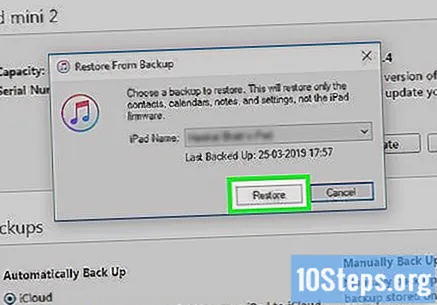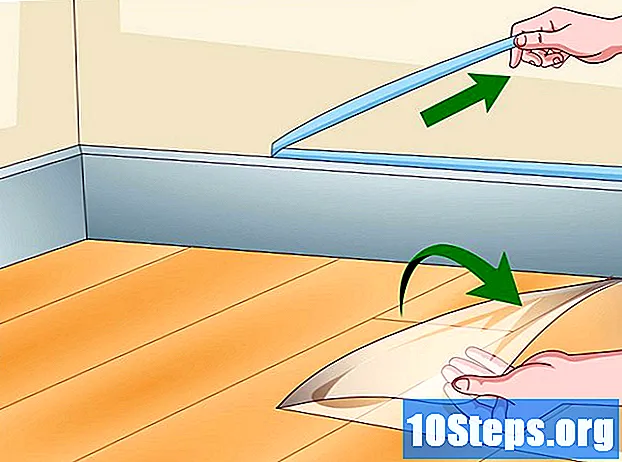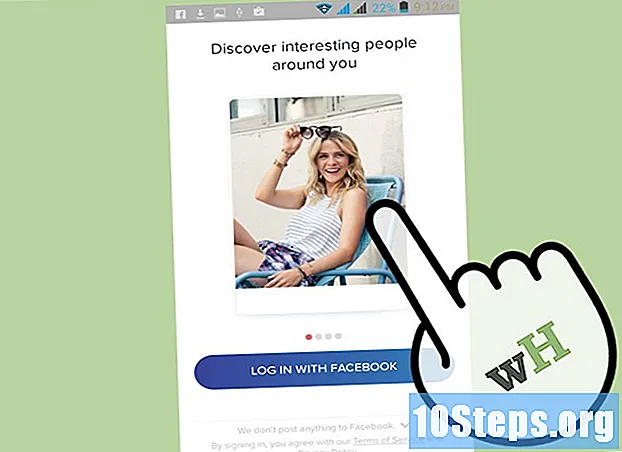ผู้เขียน:
Helen Garcia
วันที่สร้าง:
21 เมษายน 2021
วันที่อัปเดต:
14 พฤษภาคม 2024

เนื้อหา
อ่านบทความนี้เพื่อเรียนรู้วิธีเปิดใช้งาน iPad ที่ถูกล็อคอีกครั้งหลังจากพยายามเข้าถึงซ้ำหลายครั้งโดยใช้รหัสผ่านไม่ถูกต้อง
ขั้นตอน
วิธีที่ 1 จาก 3: ใช้ iTunes
เชื่อมต่อ iPad ผ่าน USB เข้ากับคอมพิวเตอร์ที่ซิงโครไนซ์ คุณสามารถใช้ iTunes เพื่อเปิดใช้งานแท็บเล็ตของคุณอีกครั้งหากเคยซิงค์กับคอมพิวเตอร์ของคุณมาก่อน
- หากคุณไม่สามารถเข้าถึงคอมพิวเตอร์ที่ซิงโครไนซ์ แต่คุณลงชื่อเข้าใช้ iCloud บน iPad คุณสามารถเปิดใช้งานอีกครั้งผ่าน iCloud และค้นหา iPad
- ใครไม่ใช้ iCloud จะต้องให้อุปกรณ์อยู่ในโหมดการกู้คืน

เปิด iTunes โปรดจำไว้ว่า iPad ต้องได้รับการซิงโครไนซ์กับโปรแกรมบนคอมพิวเตอร์เครื่องเดียวกัน- หากมีการร้องขอรหัสผ่านบน iPad แต่ไม่สามารถป้อนได้เนื่องจากถูกปิดใช้งานจำเป็นต้องใช้โหมดการกู้คืน
รอให้การซิงโครไนซ์และการสำรองข้อมูลเสร็จสิ้น กระบวนการนี้อาจใช้เวลาสักครู่ จะมีแถบแสดงความคืบหน้าที่ด้านบนของหน้าต่าง iTunes
- หากอุปกรณ์ไม่ซิงค์หรือไม่ปรากฏใน iTunes คุณจะต้องใช้โหมดการกู้คืนด้วย

คลิกที่ไอคอน iPad ที่ด้านบนสุดของหน้าต่าง iTunes (ถัดจากเมนูการเลือกไลบรารี)
เลือกกู้คืน iPad คลิก "สำรองข้อมูล" หากจำเป็นและหาก iTunes ไม่ได้ทำสำเนาโดยอัตโนมัติ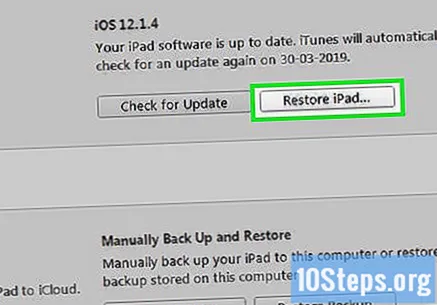

คลิกคืนค่าเพื่อยืนยัน
รอให้แท็บเล็ตกู้คืนซึ่งจะใช้เวลาประมาณ 20 นาที
เริ่มกระบวนการกำหนดค่า จำเป็นต้องมีในครั้งแรกที่ใช้ iPad
แตะกู้คืนจากข้อมูลสำรอง iTunes เมื่อทำได้
คลิกรายการข้อมูลสำรองที่จะปรากฏในโปรแกรม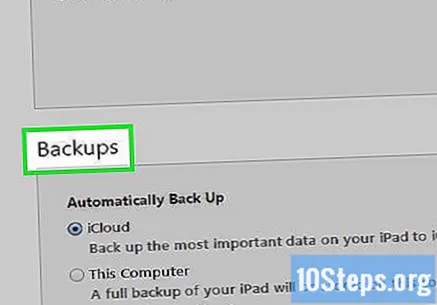
เลือกข้อมูลสำรองที่คุณต้องการกู้คืน ตรวจสอบวันที่และเวลาของไฟล์เพื่อค้นหาสิ่งที่คุณต้องการติดตั้ง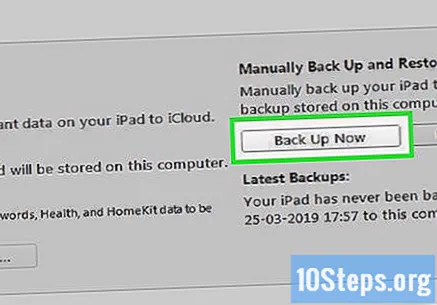
เลือกคืนค่าเพื่อใช้การสำรองข้อมูล
รอให้การบูรณะเสร็จสมบูรณ์ ข้อมูลสำรองจะถูกนำไปใช้และคุณจะสามารถเข้าถึง iPad ได้อีกครั้ง
วิธีที่ 2 จาก 3: การใช้ iCloud
เปิดเว็บเบราว์เซอร์บนคอมพิวเตอร์หรืออุปกรณ์อื่น คุณสามารถใช้เว็บไซต์ iCloud เพื่อกู้คืนอุปกรณ์ได้หากคุณลงชื่อเข้าใช้บัญชี (บน iPad) และเปิดใช้งานคุณสมบัติ“ ค้นหา iPad”
- หากคุณไม่ได้ลงชื่อเข้าใช้ iCloud หรือไม่ได้เปิด“ ค้นหา iPad” คุณจะต้องใช้วิธีโหมดการกู้คืน
เข้าไป ค้นหาเว็บไซต์นี้.
เข้าสู่ระบบด้วย Apple ID และรหัสผ่านของคุณ บัญชีนั้นต้องเป็นบัญชีเดียวกับที่ล็อกอินบน iPad
คลิกอุปกรณ์ทั้งหมดที่ด้านบนของเว็บไซต์
เลือก iPad เพื่อให้แผนที่ค้นหาตำแหน่งสุดท้ายที่ทราบของอุปกรณ์แสดงตัวเลือกที่มี
- หากอุปกรณ์ไม่ได้เชื่อมต่อกับ Wi-Fi หรือเครือข่ายข้อมูลคุณจะต้องใช้โหมดการกู้คืน
คลิกลบ iPad ที่มุมล่างขวาของข้อมูลของแท็บเล็ตบนหน้าจอ
เลือกลบเพื่อยืนยัน
รอให้เนื้อหาบน iPad ถูกลบซึ่งอาจใช้เวลาสักครู่
เริ่มกระบวนการตั้งค่าอุปกรณ์ หลังจากลบเนื้อหาของ iPad แล้วเมนูการกำหนดค่าของอุปกรณ์จะเปิดใช้งาน ปัดนิ้วของคุณผ่านหน้าจอเพื่อเริ่มต้นและทำตามคำแนะนำ
คืนค่าข้อมูลสำรองถ้าเป็นไปได้ หากก่อนหน้านี้ทำการสำรองข้อมูลบน iCloud สามารถกู้คืนได้ในระหว่างการกำหนดค่า ไม่เช่นนั้นให้ดำเนินการต่อราวกับว่าอุปกรณ์ยังใหม่อยู่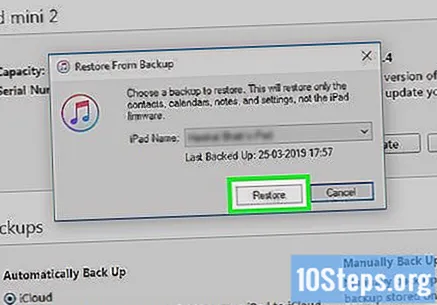
- คุณจะยังสามารถดาวน์โหลดแอพและคอนเทนต์ทั้งหมดจาก iTunes Store ได้อีกครั้งนอกเหนือจากการกู้คืนอีเมลและข้อความโดยเข้าสู่ระบบด้วยบัญชี iCloud เดียวกัน
วิธีที่ 3 จาก 3: การใช้โหมดการกู้คืน
เชื่อมต่อ iPhone กับคอมพิวเตอร์เครื่องใดก็ได้ผ่านพอร์ต USB ผู้ใช้ที่ไม่ได้ลงชื่อเข้าใช้ iCloud (บน iPad) ไม่ได้เปิดใช้งาน“ Search iPad” หรือไม่เคยเชื่อมข้อมูลกับ iTunes จะสามารถใช้วิธีนี้เพื่อให้สามารถเข้าถึงแท็บเล็ตได้อีกครั้ง
- ข้อมูลทั้งหมดจะถูกลบ
เปิด iTunes; หากยังไม่ได้ติดตั้งให้รับไป ที่นี่.
- คุณไม่จำเป็นต้องซิงโครไนซ์กับคอมพิวเตอร์ของคุณเพื่อใช้โหมดการกู้คืน
กดปุ่ม "Home" และ "Power on and off" ค้างไว้ อันแรกอยู่ที่“ ใบหน้า” ของ iPad และอันที่สองที่ขอบขวาบน
กดปุ่มสองปุ่มค้างไว้ในขณะที่ iPad ถูกบังคับให้รีสตาร์ท หน้าจอจะมืดลงและโลโก้ Apple จะปรากฏขึ้น อย่าปล่อยปุ่ม
ถือไว้จนกว่าโลโก้ iTunes จะปรากฏบนหน้าจอ มันจะมาพร้อมกับไอคอนสาย USB แสดงว่าอุปกรณ์อยู่ในโหมดการกู้คืน ปล่อยปุ่ม
คลิกกู้คืนใน iTunes ตัวเลือกจะอยู่ในหน้าต่างที่จะปรากฏขึ้นทันทีที่แท็บเล็ตเข้าสู่โหมดการกู้คืน
รอให้กระบวนการกู้คืนเสร็จสิ้นซึ่งอาจใช้เวลาสักครู่ แถบความคืบหน้าจะปรากฏขึ้นใต้โลโก้ Apple บนหน้าจอ iPad
เริ่มขั้นตอนการตั้งค่า iPad ราวกับว่าเป็นเครื่องใหม่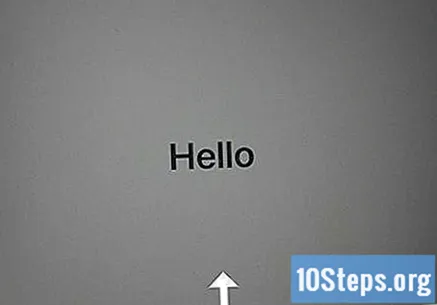
ทำการกู้คืนจากข้อมูลสำรองถ้าเป็นไปได้ หากคุณมีไฟล์สำรองบน iCloud สามารถใช้เพื่อกู้คืนข้อมูลระหว่างการตั้งค่าอุปกรณ์